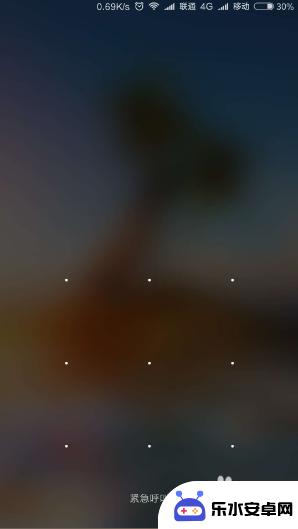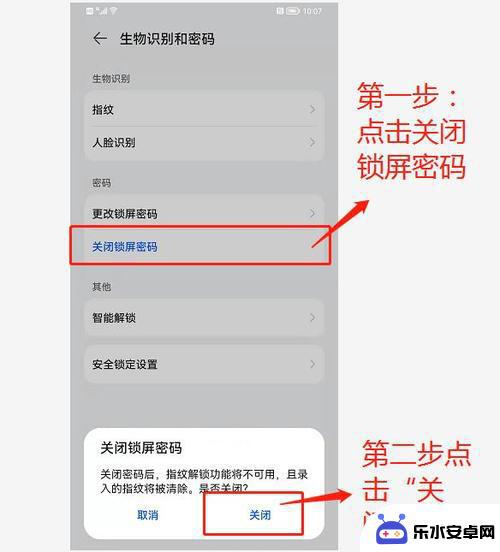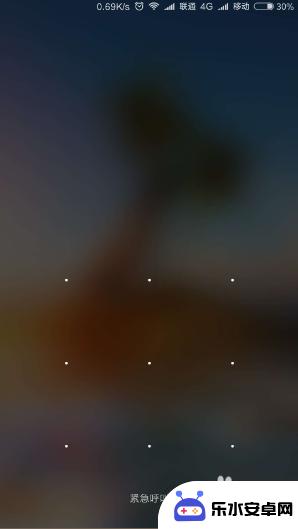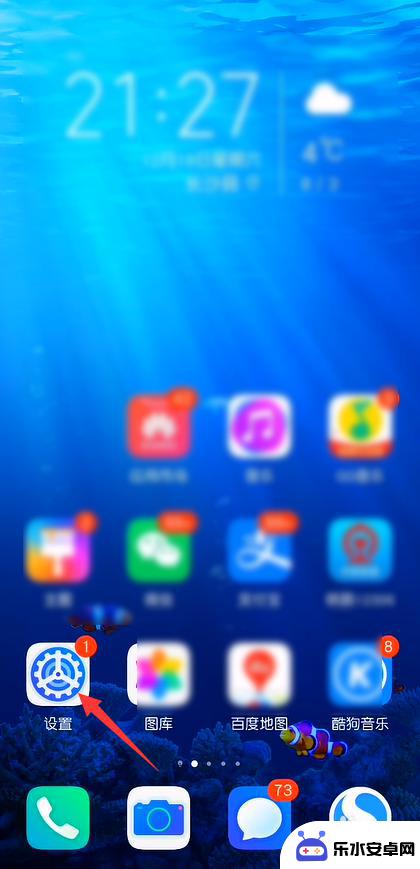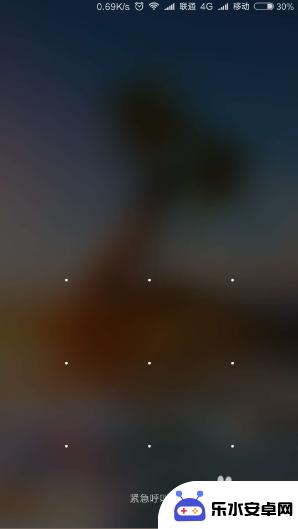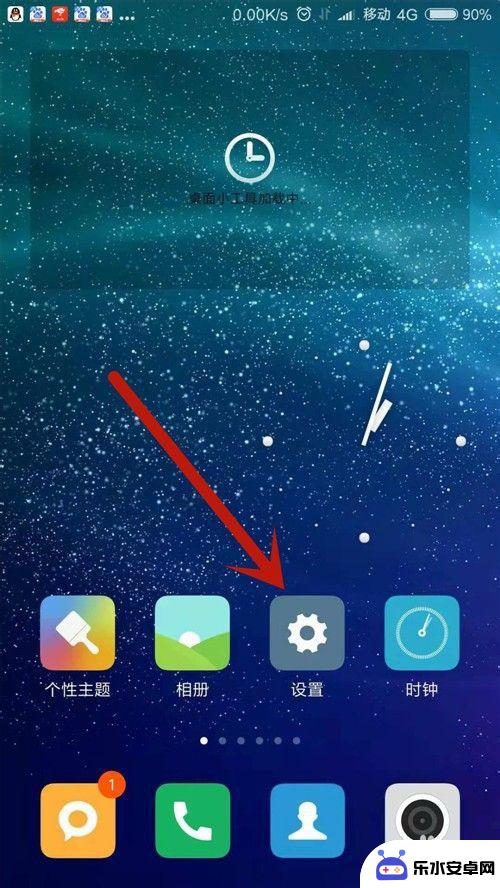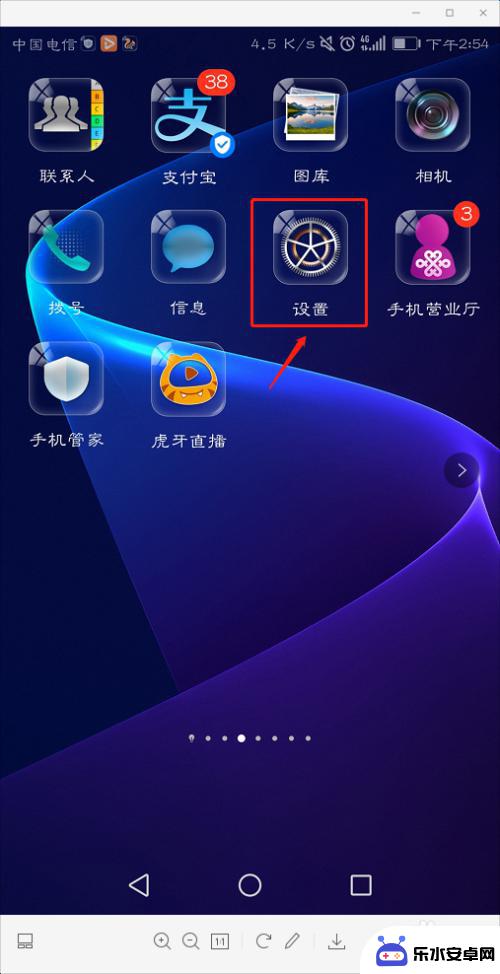如何取消开机密码华为手机 华为手机取消锁屏密码步骤
时间:2024-04-21来源:乐水安卓网
在日常使用手机的过程中,有时候我们会觉得设置开机密码或者锁屏密码有些麻烦,尤其是在家中或者办公室等相对安全的环境下,对于华为手机用户来说,取消开机密码或锁屏密码并不复杂,只需按照简单的步骤进行操作即可。下面就让我们来了解一下如何取消华为手机的开机密码和锁屏密码。
华为手机取消锁屏密码步骤
具体步骤:
1.打开华为手机,点击设置图标。

2.进入设置图标主界面,点击安全和隐私。
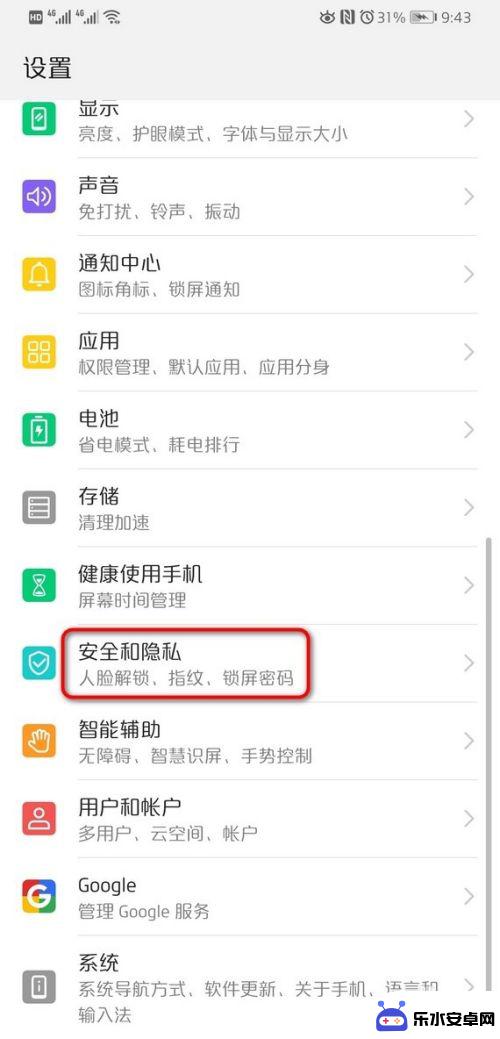
3.进入安全和隐私界面,点击锁屏密码。
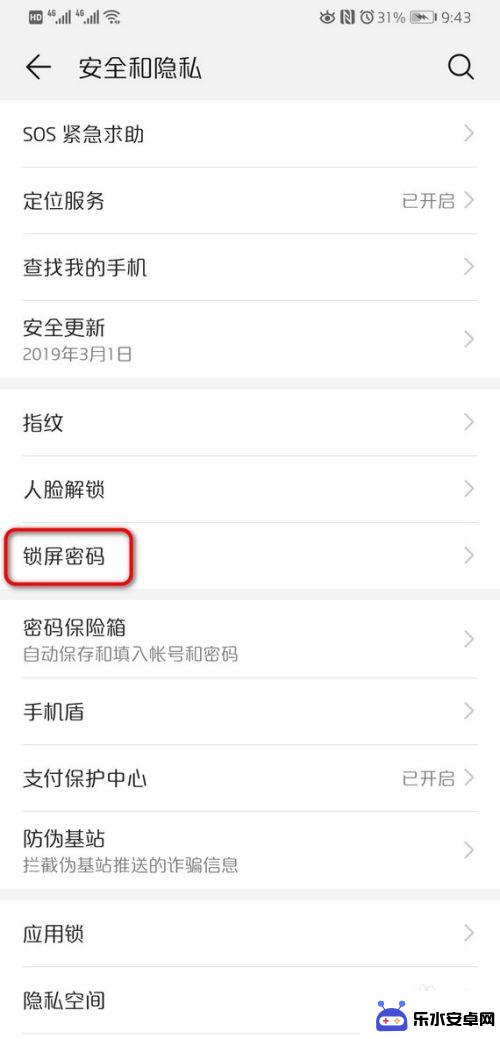
4.页面跳转到锁屏密码主界面,点击关闭锁屏密码。
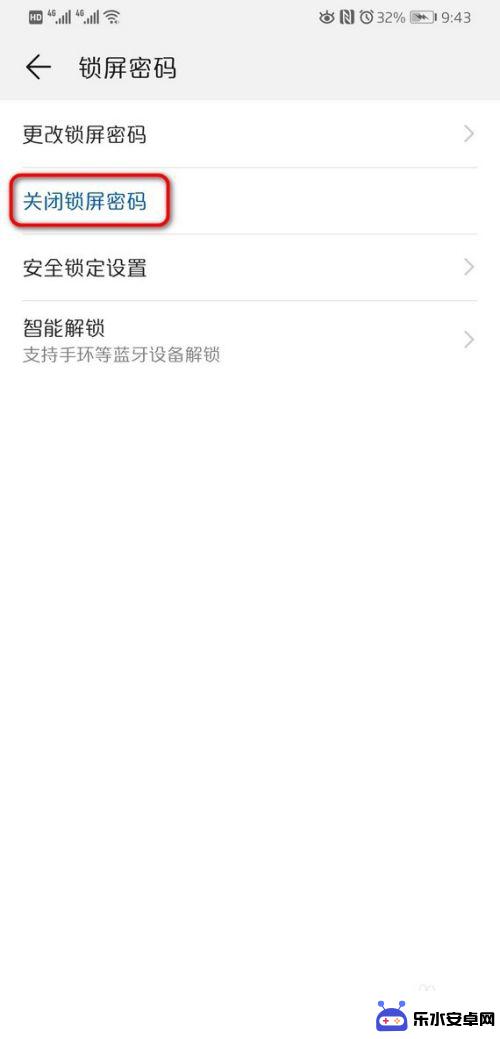
5.页面弹出关闭锁屏密码后,会清除指纹和人脸锁屏。点击关闭。
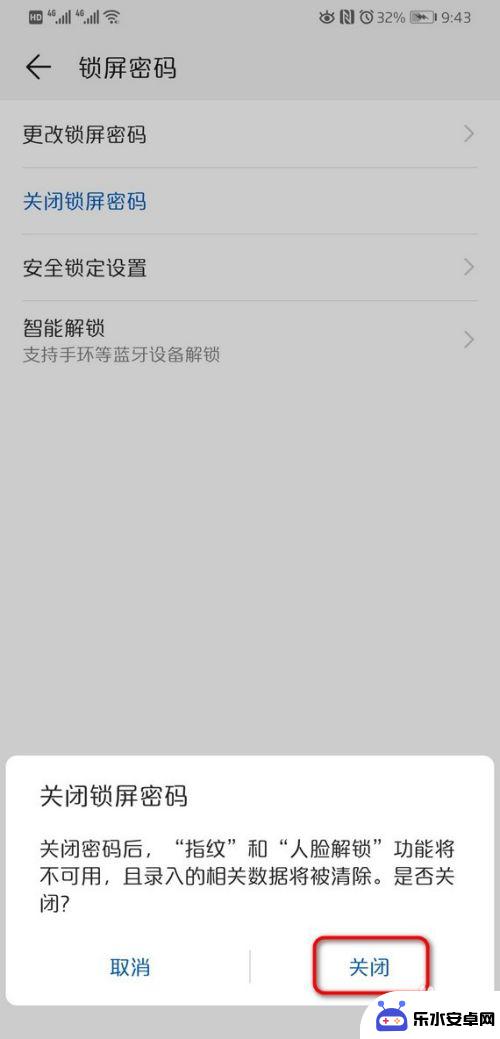
6.点击关闭之后,页面弹出密码输入框。输入锁屏密码。
密码输入成功后,页面返回到锁屏密码主界面。
点击设置锁屏密码,可以再次编辑密码。
密码输入框不能截图,这里就不像图片。
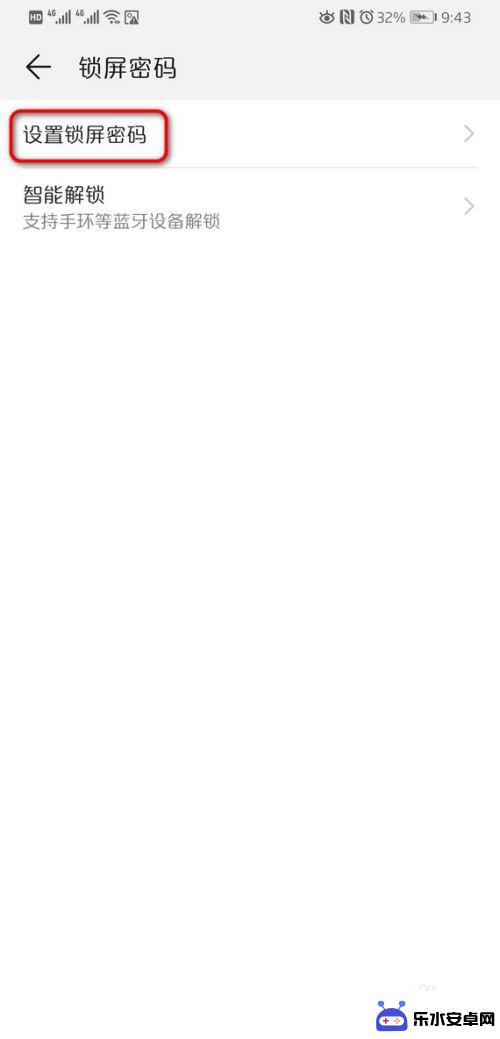
以上就是如何取消华为手机的开机密码的全部内容,如果你遇到这种情况,可以按照以上操作来解决,非常简单快速,一步到位。